將工作新增至待辦專案以進行短期衝刺規劃
Azure DevOps Services | Azure DevOps Server 2022 - Azure DevOps Server 2019
將工作新增至待辦專案對於追蹤實作所需工作至關重要。 工作也有助於估計指派給個別小組成員和整個小組的工作。 容量管理工具顯示您的小組能承擔多少工作。 若要有效地比較容量與計劃的工作,請定義和估計每個待辦專案的工作。
定義全面任務:
- 視需要新增多項工作,以涵蓋完成每個待辦事項的各個層面。
- 工作可以代表各種活動,例如設計、編碼、測試、內容創作或簽核。
指派和估計工作量:
- 個別工作: 小組成員通常會新增自己的工作,並設定其工作負載的估計值。
- 初始工作: 或者,開發領導可以定義故事或需求的初始工作。
當您新增和管理任務時,您的團隊會清楚瞭解每個項目的重要性和所需的努力。 此動作可確保更好的工作負載分配和專案規劃。
先決條件
| 類別 | 要求 |
|---|---|
| 專案存取 | 專案成員。 |
| 權限 | - 參與者 或 專案管理員 安全組的成員。 - 若要檢視或修改工作專案:檢視此節點的工作專案,編輯此節點的工作專案 許可權設定為 [允許]。 根據預設, 參與者 群組具有此許可權設定為 [允許]。 如需詳細資訊,請參閱 設定工作追蹤許可權。 |
| 存取層級 | 要新增或修改工作專案:至少需要 基本 存取。 具有 公用專案項目關係人 存取權的使用者可以完整存取待辦專案和面板功能,例如具有 基本 存取權的使用者。 如需詳細資訊,請參閱專案關係人存取快速參考。 |
| 定義的迭代 | 若要使用 [規劃] 窗格:請確定您的小組系統管理員 定義反復專案 (sprint) 路徑,並設定小組反復專案。 |
| 類別 | 要求 |
|---|---|
| 專案存取 | 專案成員。 |
| 權限 | - 參與者 或 專案管理員 安全組的成員。 - 若要檢視或修改工作專案:檢視此節點的工作專案,編輯此節點的工作專案 許可權設定為 [允許]。 根據預設, 參與者 群組具有此許可權設定為 [允許]。 如需詳細資訊,請參閱 設定工作追蹤許可權。 |
| 存取層級 | 要新增或修改工作專案:至少需要 基本 存取。 |
| 定義的迭代 | 若要使用 [規劃] 窗格:請確定您的小組系統管理員 定義反復專案 (sprint) 路徑,並設定小組反復專案。 |
為團隊開啟短衝刺待辦清單
從網頁瀏覽器開啟小組的短期衝刺待辦專案。 (1)檢查您選取正確的專案,(2)選擇 [Boards>衝刺],(3)從小組選取器功能表中選取正確的小組,最後(4)選擇 [待辦工作]。
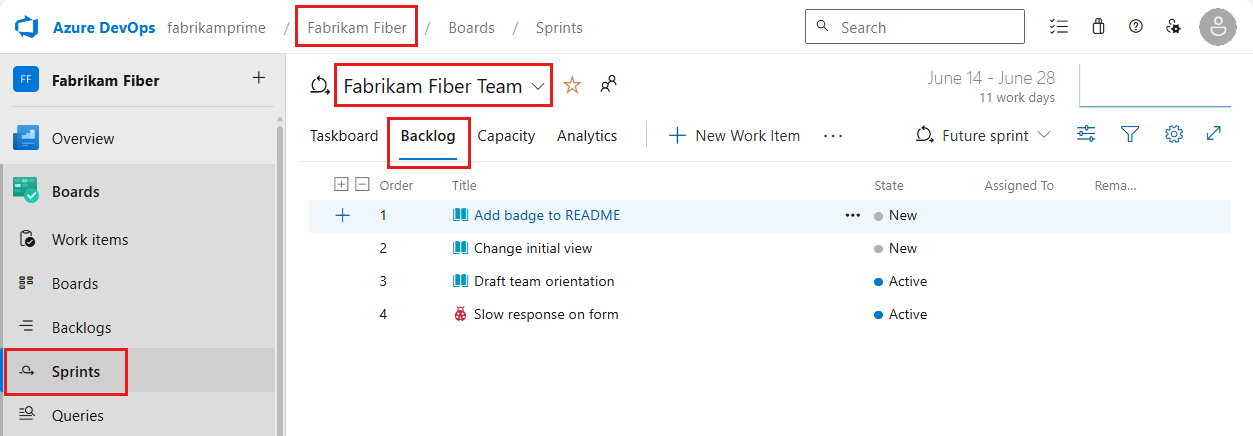
若要選擇另一個小組,請開啟選擇器並選取不同的小組,或選擇 [
 瀏覽所有短衝] 選項。 或者,您可以在搜尋方塊中輸入關鍵詞,以篩選專案的小組待辦項目清單。
瀏覽所有短衝] 選項。 或者,您可以在搜尋方塊中輸入關鍵詞,以篩選專案的小組待辦項目清單。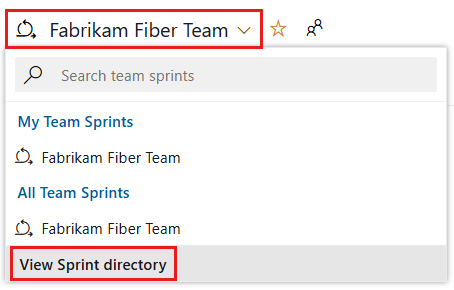
若要選擇與所顯示不同的短期衝刺,請開啟短期衝刺選取器,然後選擇您想要的短期衝刺。
![螢幕快照顯示 [選擇另一個短期衝刺]。](media/add-tasks/select-specific-sprint-agile.png?view=azure-devops)
系統只會列出針對目前小組焦點選取的短期衝刺。 如果您沒有看到您想要列出的短期衝刺,請從功能表中選擇 [新增短期衝刺 ],然後選擇 [ 選取現有的反復專案]。 如需詳細資訊,請參閱 定義反覆專案(短期衝刺)路徑。
將現有的工作專案新增至衝刺計畫
如果您沒有指派給短期衝刺的任何工作專案,請參閱 1。將待辦項目指派給短期衝刺。
如果您新增了工作項目,但它們沒有出現在您的待辦工作列表中,請檢查其區域和迭代路徑。
- 區域路徑必須符合指派給小組的其中一個區域
- 迭代路徑必須與您所選擇的衝刺的迭代匹配。
如需將反覆專案路徑指派給小組的詳細資訊,請參閱 定義反覆專案路徑和設定小組反覆專案。
如果您新增了工作專案,但它們沒有顯示為產品待辦專案的子項,您可以在短期衝刺待辦專案中將它們設為父子關係。
指派給所選短期衝刺的未父代工作會出現在未父代群組底下的待辦專案頂端。 將任務拖放到您想設為父代之工作項目上。

將工作新增至待辦專案
如果您的 Sprint 中沒有指派任何待辦事項,現在就進行。 此外,設定短期衝刺的開始和結束日期。
針對每個衝刺待辦清單項目,新增任務。 從衝刺待辦清單或看板新增工作時,會自動將工作連結到其父待辦專案。
提示
只要輸入標題,即可快速在任務板上新增數個工作。 然後,您可以稍後大量編輯項目,將它們指派出去或加入更多詳細資料。 您也可以在卡片上輸入剩餘工時,方法是確保將該欄位加入以顯示在任務板上。
您可以從短期衝刺 待辦專案 或 工作板 新增工作。 您所新增的項目將自動指派至所選衝刺的迭代路徑 。
從待辦清單檢視中,選擇加號以開啟工作項目表單。
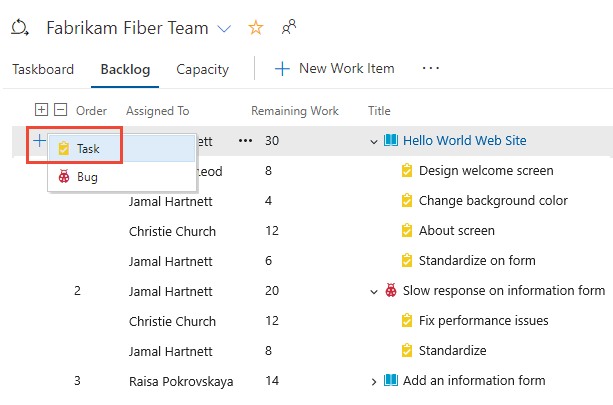
填寫下一節中說明的表格。
另一個選項是開啟 Taskboard,並將工作新增為卡片。
![]() 選取加號圖示,輸入項目的標題,然後按鍵盤上的 Enter。
選取加號圖示,輸入項目的標題,然後按鍵盤上的 Enter。

提示
您可以直接指定工作項目的標題,透過Taskboard快速新增工作。 若要顯示卡片上的欄位,請參閱 自定義短期衝刺任務板。
若要以互動方式篩選短期衝刺檢視,請選擇 [篩選]![]() ,然後指定關鍵詞或選取欄位或標記的值。 如需詳細資訊,請參閱 以互動方式篩選待辦專案、面板、查詢和計劃。
,然後指定關鍵詞或選取欄位或標記的值。 如需詳細資訊,請參閱 以互動方式篩選待辦專案、面板、查詢和計劃。
完成工作表單
將工作命名為 ,並輸入剩餘工時的估計值。 此外,如果您知道誰正在執行工作,請將工作指派給該小組成員。
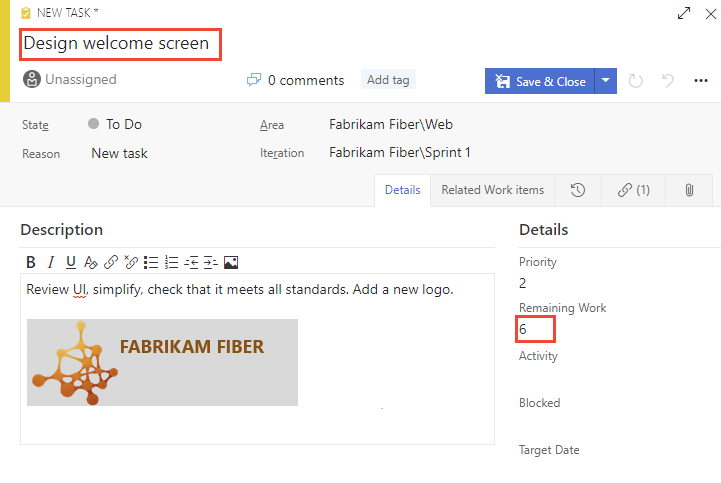
在規劃階段, 剩餘工 時會對應到完成工作所需的時間估計。
良好的經驗法則是將任務安排成不超過一天便能完成。 如果工作太大,小組應該將其分解。 在某些情況下,您可能不會有效地估計某些工作,直到其他工作完成為止。 先建立工作,然後在您擁有足夠資訊的時候進行估計。
在短期衝刺期間,小組成員會更新剩餘的工作,以持續反映完成工作所需的時間。 此值實際上可以在工作開始后增加。 例如,在估計需要 8 小時的工作上工作 4 小時之後,您就會發現您需要比預計多出 16 小時的時間。 您會使用 20 (8-4+16) 更新 [剩餘工時] 字段。 當您完成工作時,可能會發現需要更多時間。 請隨時使用對剩餘任務的最佳估算來更新任務。 如此一來,您就有助於準確地反映短期衝刺中剩餘的工作總數。
欄位
使用方式
完成工作所需的近似工時量。 一般而言,此欄位在指派之後不會變更。
您可以指定以小時或天為單位的工作。 沒有與此欄位相關聯的固有時間單位。
實作工作所花費的工作量。
選取此工作所代表的活動類型,當您的小組依活動規劃衝刺容量時。
無父任務
沒有連結到父層待辦項目或使用者故事的工作會顯示在工作板的頂端。 您可以使用與其他工作類似的方式來追蹤未父母的工作。 您也可以將其拖曳至現有的待辦項目,以將其設定為父項目。 未父母的卡片會追蹤針對所有未父母工作定義的剩餘工時總數。 不過,它並未與任何工作專案相關聯。
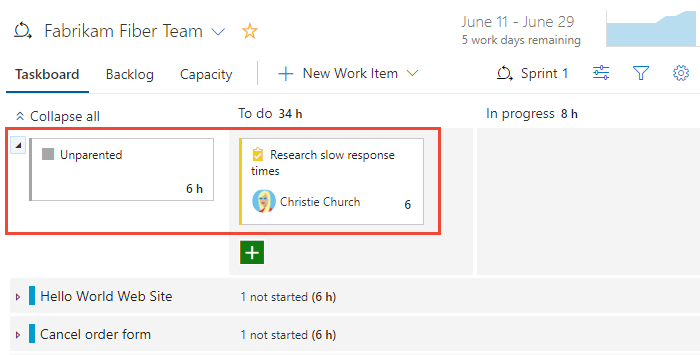
取消父項工作專案
取消父代工作專案會移除其與父待辦專案或使用者劇本的關聯。 此動作適用於重新組織任務,或當工作項目的上層項目不再相關時。
從您的專案中,選取 [Boards>Taskboard]。
在 [任務面板] 中尋找您要取消父子關係的任務。
選取工作卡片以開啟其詳細數據窗格。
在工作專案的詳細資料中,找出 [連結] 區段,然後在 [父] 或 [相關工作] 下尋找父連結。
選取父層連結旁的 移除 垃圾桶圖示,以刪除關聯。
儲存 工作專案。
工作應該顯示在 Taskboard 頂端,作為沒有父任務的任務。
確認該工作不再與任何父待辦事項或使用者故事相關聯。
提示
- 大量解除父子關係: 若要解除多個工作與父項的關聯,請考慮使用 大量編輯 功能。 選取您想要取消與父項連結的工作,選擇 [編輯],並視需要移除父連結。
- 使用查詢:
- 建立查詢來列出所有無父任務,以方便管理。
- 移至 查詢、建立新的查詢,並設定準則來篩選沒有父系的工作。
- 拖放: 或者,如果您的看板配置支援,您可以將任務直接拖曳到[未歸類] 區段。